Popolno popravilo: Pokvarjena politika lokalnih skupin v sistemu Windows 10, 8.1, 7
Zloraba pravilnikov lokalnih skupin je lahko velika težava, zlasti ker je pravilnik skupine odgovoren za številne napredne nastavitve. Vendar pa obstaja način, kako popraviti podkupljivo lokalno skupinsko politiko, in v tem članku vam bomo pokazali, kako to storite.
Pokvarjena pravila za lokalne skupine lahko povzročijo številna vprašanja, in če govorimo o težavah, je tu nekaj pogostih težav, o katerih so poročali uporabniki:
- Registry.pol ne posodablja, ni ustvarjen - datoteka Registry.pol je zadolžena za nastavitve pravilnika skupine in večino težav s politiko skupine lahko odpravite tako , da ponovno ustvarite to datoteko.
- Manjka mapa pravilnika skupine v sistemu32 - včasih manjka mapa pravilnika skupine, vendar lahko to težavo odpravite tako, da opravite skeniranje SFC in DISM.
Pokvarjena politika lokalnih skupin, kako jo popraviti?
- Izbrišite ali premaknite datoteko registry.pol
- Premakni ali izbriši datoteko secedit.sdb
- Uporabite ukazni poziv
- Izvedite skeniranje DISM in SFC
- Onemogoči odjemalca storitev potrdil - pravilnik o vpisu potrdila
- Izbrišite vsebino mape Zgodovina
- Izvedite obnovitev sistema
- Izvedite nadgradnjo na mestu ali ponastavite operacijski sistem Windows 10
1. rešitev - izbrišite ali premaknite datoteko registry.pol
Vse nastavitve pravilnika skupine so shranjene v datoteki registry.pol in to težavo lahko odpravite tako, da izbrišete ali premaknete to datoteko. To je sorazmerno enostavno in to lahko storite tako:
- Odprite raziskovalec datotek .
- V File Explorer prilepite C: Windows System32 GroupPolicy Machine v naslovno vrstico in pritisnite Enter . Ročna navigacija v ta imenik morda ne bo delovala, ker je mapa naprave skrita, če pa želite, lahko razkrijete skrite datoteke in ročno krmarite do tega imenika.
- Sedaj poiščite datoteko registry.pol in jo premaknite ali izbrišite. Varnejša možnost je, da jo premaknete na namizje, ker boste morda želeli obnoviti to datoteko, če se pojavijo nove težave.
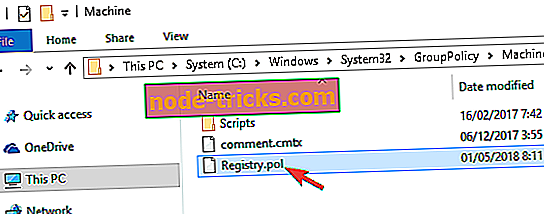
Ko premaknete ali izbrišete to datoteko, morate v ukaznem pozivu zagnati en ukaz in znova ustvariti to datoteko in obnoviti prvotne vrednosti pravilnika skupine. To storite tako:
- Pritisnite tipko Windows + X, da odprete meni Win + X. Zdaj izberite ukazni ukaz (Admin) ali PowerShell (Admin) .
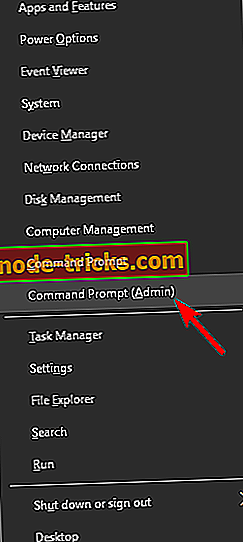
- Ko se odpre ukazni poziv, zaženite ukaz gpupdate / force .

- Znova zaženite računalnik.
Ko se računalnik znova zažene, bo datoteka registry.pol ponovno ustvarjena in težava bo v celoti odpravljena. Mnogi uporabniki so poročali, da je ta rešitev odpravila težavo z okvarjenim pravilnikom o lokalnih skupinah, zato ga preizkusite.
2. rešitev - Premaknite ali izbrišite datoteko secedit.sdb
Drug vzrok za podkupljivo lokalno skupinsko politiko je lahko secedit.sdb datoteka. Če izbrišete to datoteko, ponastavite nastavitve pravilnika skupine na privzete. Če želite datoteko izbrisati ali premakniti, morate storiti naslednje:
- Pojdite v imenik C: WINDOWS security Database .
- Sedaj poiščite datoteko secedit.sdb in jo premaknite na namizje.
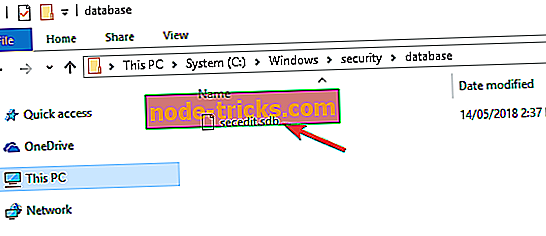
Po tem ponovite zagon računalnika in težavo odpravite.
3. rešitev - Uporabite ukazni poziv
Če imate težave s poškodovanimi pravilniki za lokalne skupine, boste težavo lahko odpravili preprosto z ukaznim pozivom. To težavo odpravite tako, da zaženete ukazni poziv in zaženete nekaj ukazov. To naredite tako:
- Zaženite ukazni poziv kot skrbnik.
- Ko se zažene ukazni poziv, zaženite te ukaze:
- RD / S / Q “% WinDir% System32 \ t
- RD / S / Q “% WinDir% System32 \ t
- gpupdate / force
Po izvedbi teh treh ukazov ponovno zaženite računalnik in preverite, ali je težava odpravljena. To ni najbolj zanesljiva rešitev, vendar je več uporabnikov poročalo, da deluje, zato jo preizkusite.
4. rešitev - izvedite skeniranje DISM in SFC
Po mnenju uporabnikov lahko včasih poškodovana lokalna skupinska politika povzroči poškodovana namestitev sistema Windows. Vendar pa lahko namestitev popravite tako, da izvedete skeniranje SFC in DISM. To naredite tako:
- Najprej zaženite ukazni poziv kot skrbnik.
- Ko se zažene ukazni poziv, vnesite ukaz sfc / scannow in pritisnite Enter, da ga zaženete.
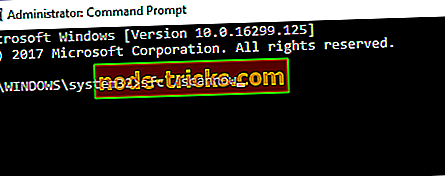
- SFC skeniranje se bo začelo. Ta postopek lahko traja približno 15 minut, zato pustite računalnik, medtem ko SFC skeniranje počne svojo stvar.
Po končanem pregledu preverite, ali je težava še vedno tam. Če je tako, boste morali zagnati skeniranje DISM. To optično branje lahko izvedete tako:
- Zaženite ukazni poziv kot skrbnik.
- Zaženite ukaz DISM / Online / Cleanup-Image / RestoreHealth .
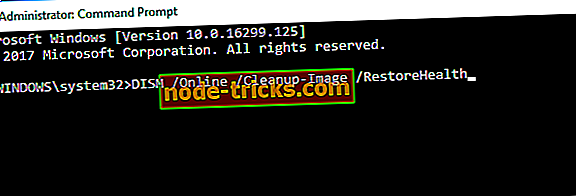
- Optično branje DISM se bo začelo. Pregled ponavadi traja približno 20 minut, zato ga ne motite.
Ko je skeniranje DISM zaključeno, preverite, ali je težava še vedno prisotna.
5. rešitev - Onemogoči odjemalca storitev potrdil - pravilnik o vpisu potrdila
Če imate težave s poškodovanimi pravilniki za lokalne skupine, lahko pride do težave s pravilnikom o vpisu potrdil storitev - potrdilo o vpisu . Po mnenju uporabnikov bo ta pravilnik povzročil, da se vaša pravilnik o lokalnih skupinah pokvari, tako da morate odpraviti težavo, ki jo morate onemogočiti.
Če želite to narediti, pojdite na pravila javnih ključev pod privzetim GPO domene in onemogočite politiko odjemalca potrdil - potrdilo o vpisu potrdila . To naredite tako:
- Pritisnite tipko Windows + R in vnesite gpedit.msc . Sedaj pritisnite Enter ali kliknite OK .
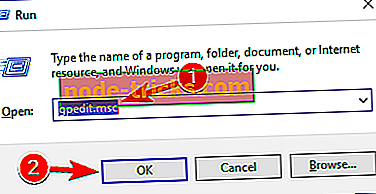
- V levem podoknu se pomaknite do možnosti Konfiguracija računalnika Nastavitve sistema Windows Varnostne nastavitve . V desnem podoknu dvokliknite pravilnik za odjemalca potrdil - potrdilo o vpisu .
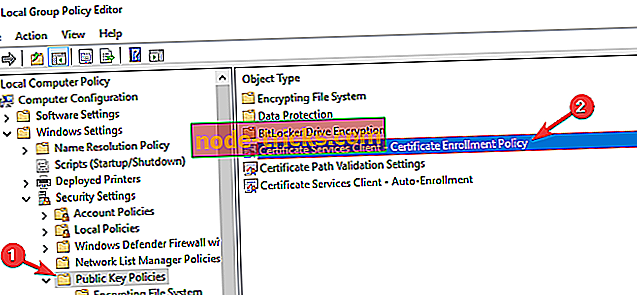
- Nastavite model konfiguracije na Ni konfigurirano . Zdaj kliknite Apply in OK, da shranite spremembe.
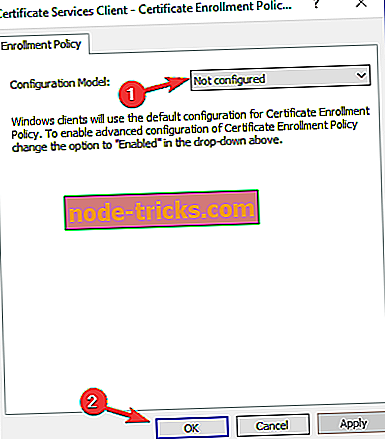
Po tem bo ta pravilnik onemogočen in težavo je treba odpraviti. Po onemogočitvi tega pravilnika boste morda morali zagnati gpupdate / force, če želite uporabiti spremembe.
6. rešitev - izbrišite vsebino mape Zgodovina
Po mnenju uporabnikov ima pravilnik skupine svojo mapo predpomnilnika, če pa pride do težave s predpomnilnikom, lahko pride do težav s pravilnikom skupine. Če želite popraviti poškodovano politiko skupine, morate le odstraniti vsebino mape Zgodovina.
To je sorazmerno enostavno in to lahko storite tako:
- Odprite File Explorer in prilepite C: ProgramData Microsoftova pravilnik skupine Zgodovina v naslovni vrstici. Mapa »Zgodovina« je skrita, tako da lahko neposredno prilepite naslov nanj, tako da lahko takoj dostopate do nje.
- Zdaj izbrišite vse datoteke iz imenika Zgodovina .
- Po tem odprite ukazni poziv in zaženite ukaz GPUpdate / force .
To ni univerzalna rešitev in če na računalniku nimate mape Zgodovina, lahko preprosto preskočite to rešitev.
7. rešitev - Izvedite obnovitev sistema
Če imate težave s poškodovanimi pravilniki skupine, boste morda težavo odpravili tako, da izvedete obnovitev sistema. Obnovitev sistema je funkcija sistema Windows, ki omogoča obnovitev sistema v prejšnje stanje in odpravljanje številnih težav. Če želite obnoviti sistem, morate narediti naslednje:
- Pritisnite tipko Windows + S in vnesite obnovitev sistema . Na seznamu rezultatov izberite Ustvari obnovitveno točko .
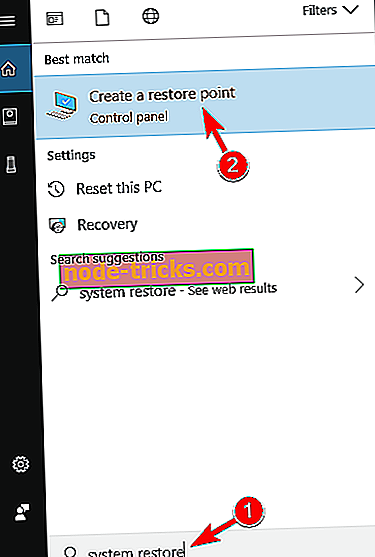
- Zdaj se bo prikazalo novo okno. Kliknite gumb Obnovitev sistema .
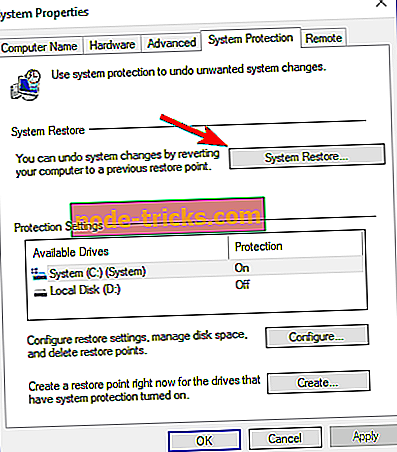
- Ko se odpre okno Obnovitev sistema, kliknite Naprej za nadaljevanje.
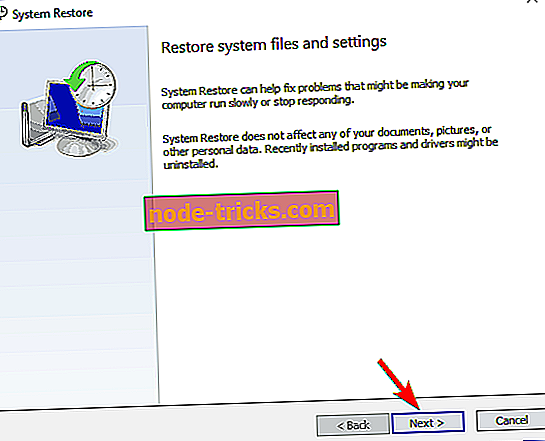
- Če je na voljo, izberite možnost Prikaži več možnosti obnovitvenih točk . Izberite želeno obnovitveno točko in kliknite Naprej .
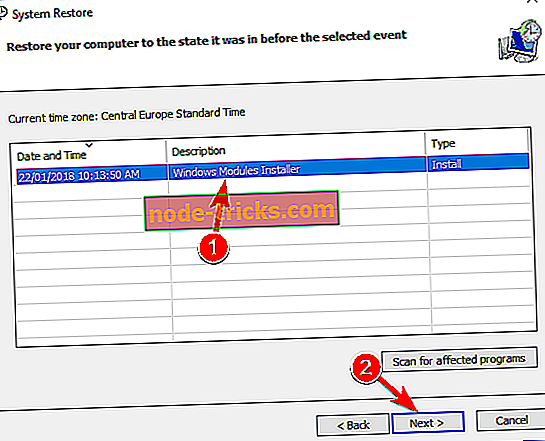
- Sledite navodilom na zaslonu, da končate postopek.
Ko je računalnik obnovljen, je treba težavo odpraviti in vse se bo znova začelo uporabljati.
8. rešitev - Izvedite nadgradnjo na mestu ali ponastavite operacijski sistem Windows 10
Če vse druge rešitve niso bile uspešne, je vaša zadnja možnost izvedba nadgradnje na mestu. Ta postopek bo znova namestil Windows 10, obdržal vse datoteke in aplikacije ter popravil vse poškodovane datoteke. Če imate težave s poškodovanimi pravili lokalne skupine, je lahko nadgradnja na mestu najboljši način za njihovo odpravo.
Za izvedbo nadgradnje na mestu morate narediti naslednje:
- Prenesite in zaženite orodje za ustvarjanje predstavnosti .
- Zdaj izberite Nadgradi ta računalnik .
- Izberite Prenesi in namestite posodobitve (priporočeno) in kliknite Naprej . Ta korak ni obvezen, zato, če se vam mudi, lahko izberete, da ne boste namestili posodobitev.
- Sledite navodilom na zaslonu. Ko pridete na zaslon Pripravljen za namestitev, izberite Spremeni, kar želite obdržati .
- Izberite Ohrani osebne datoteke in aplikacije in kliknite Naprej .
- Sledite navodilom na zaslonu, da končate postopek.
Ko izvedete nadgradnjo na mestu, boste imeli svežo namestitev sistema Windows 10 in vse vaše težave je treba rešiti. Če je težava še vedno prisotna, priporočamo, da ponastavite operacijski sistem Windows 10.
Korumpirana politika skupine lahko povzroči številna vprašanja, vendar upamo, da ste jih rešili z eno od naših rešitev.

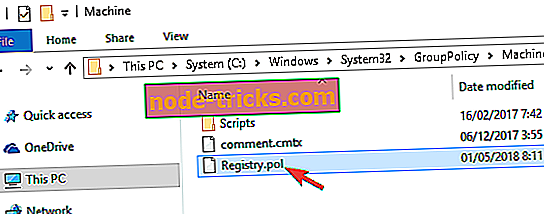
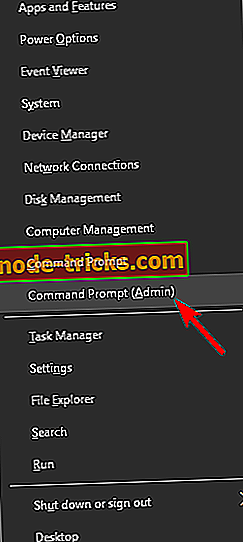

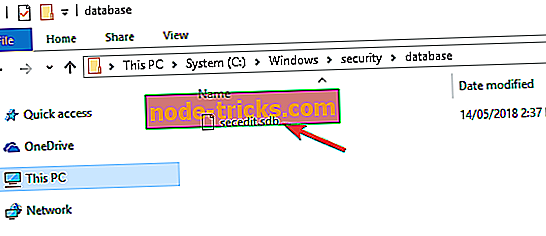
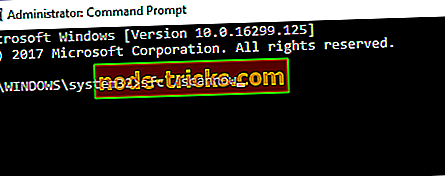
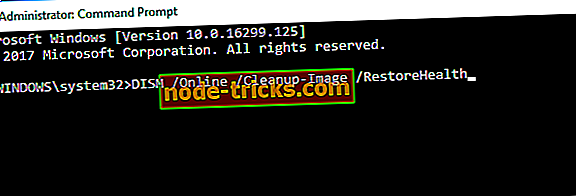
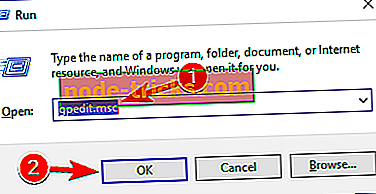
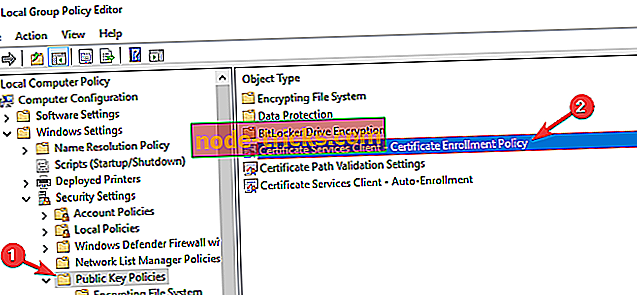
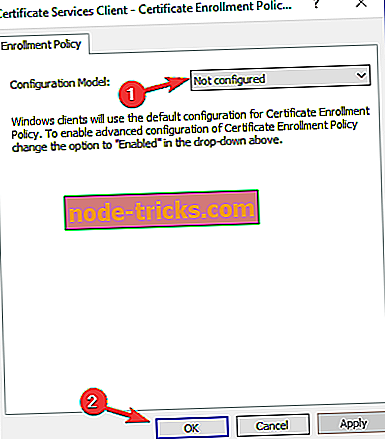
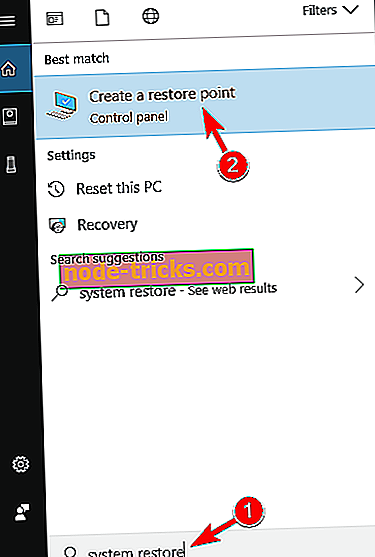
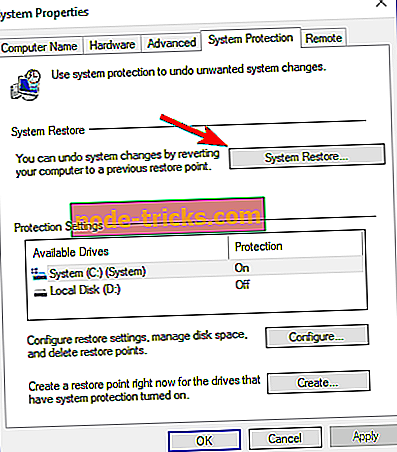
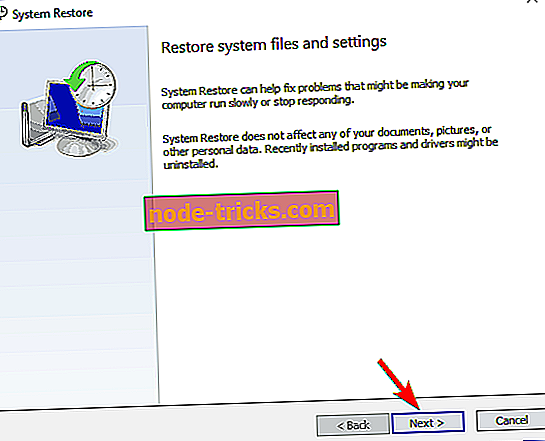
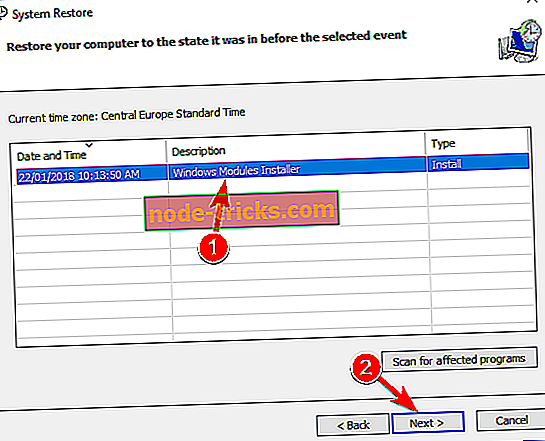


![Kako namestiti kodeke v operacijskem sistemu Windows 10 [DOWNLOAD LINKS]](https://node-tricks.com/img/how/590/how-install-codecs-windows-10.png)




